Zusammenhänge visualisieren (Diagramm)
Beschreibung
Das Widget "Diagramm" zeigt den Wert von Parametern als Diagramm im Zeitverlauf an.
Für jeden Parameter können Sie eine Art der Visualisierung wählen.
Beim Typ "Diagramm" stehen in der Detailansicht folgende Ansichten zur Verfügung:
Verwendung von Variablen mit Typ "String" und "Bool"
Um in den Tooltipps gegebenenfalls weitere Informationen einzublenden, die nicht numerisch sind, wählen Sie Variablen vom Typ String oder Bool. Auf diese Weise können Sie für jeden Datenpunkt auch Text visualisieren, z. B. eine Chargennummer oder den Auftraggeber einer Charge.
Vorgehen
Um die widget-spezifischen Anzeigeoptionen zu definieren, gehen Sie folgendermaßen vor:
-
Legen Sie ein neues Widget an oder bearbeiten Sie das bestehende.
-
Im Schritt 2 wählen Sie einen Parameter, der im Widget visualisiert wird.
-
Klicken Sie auf
 und öffnen Sie den Bereich "Visualisierung".
und öffnen Sie den Bereich "Visualisierung".
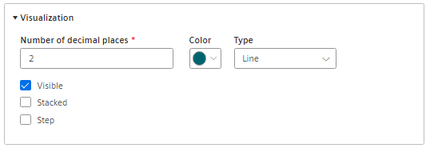
-
Für Variablen geben Sie an, wie viele Dezimalstellen angezeigt werden.
-
Wählen Sie die Farbe für die Anzeige des Parameters.
-
Wählen Sie den Typ der Visualisierung.
-
Liniendiagramm (Line)
-
Spline-Kurve
-
Flächendiagramm (Area)
-
Säulendiagramm (Bar)
Die Säulen mehrerer Parameter werden gestapelt dargestellt.
-
Punktdiagramm (Scatter)
-
-
Aktivieren Sie weitere Optionen:
-
Wählen Sie, ob der Wert sichtbar sein soll.
-
Beim Säulendiagramm wählen Sie, ob der Wert gestapelt dargestellt werden soll.
-
-
Im Schritt 3 "Details" definieren Sie die Anzeige der y-Achsen.
Für KPI-Instanzen wählen Sie den Berechnungszeitraum.
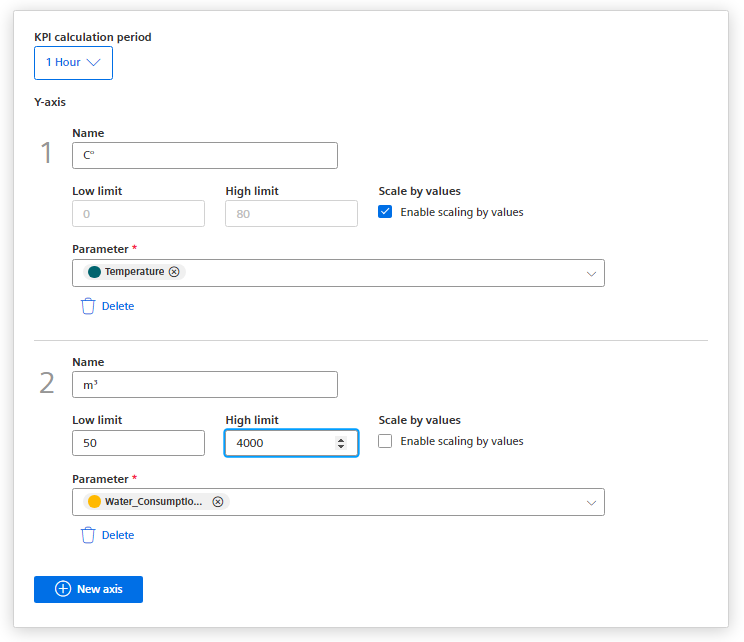
Für jede Einheit, die einem Parameter zugewiesen ist, wird eine y-Achse angelegt. Es können maximal 5 y-Achsen pro Widget festgelegt werden.
Jeder Parameter wird automatisch einer y-Achse zugeordnet. Sie können die Parameter aber auch manuell einer anderen y-Achse zuweisen.
Für jede y-Achse können Sie eine Unter- und Obergrenze festlegen. Damit können Sie nur einen Ausschnitt innerhalb bestimmter Werte im Widget anzeigen.
Alternativ aktivieren Sie die "Wertebasierte Skalierung". Beim Zoom der Anzeige passt sich die Y-Achse so an, dass der Bereich der vorhandene Werte angezeigt wird.